Для обозначения каждого отдельного компьютера, на котором работает AnimaShooter, мы используем то, что называется идентификатор компьютера (Machine ID) — он уникален для каждой вычислительной машины.
- Код активации лицензии.
- Текущий пароль.
- Новый и пароль.
Posted by Dmitry Philonenko at 03:45 No comments:
Sunday, 8 November 2015
Вышла новая версия AnimaShooter 3.7!
Версия 3.7 это технический выпуск полностью посвященный реализации исправной работы на Windows 10 http://www.animashooter.ru/

Posted by Dmitry Philonenko at 00:43 No comments:
Monday, 3 August 2015
Вышла новая версия AnimaShooter 3.6!

НОВОЕ В ЭТОЙ ВЕРСИИ
 |
Быстрая съемка кадров фотоаппаратом, благодаря кратковременному отключению автофокуса в момент съёмки (AnimaShooter Capture). |
| Поддержка новейших зеркальных фотокамер Canon, таких как Canon EOS 5DS, Canon EOS 5DS R, Canon EOS 750D, Canon EOS 760D. |  |
 |
Быстрое переключение между фотоаппаратом и вебкамерой (AnimaShooter Capture). Подробнее об этом в предыдущем посте. |
| Затемнение интерфейса в момент съёмки, чтобы свет экрана монитора не влиял на освещенность сцены. |  |
Левиафан vs Мимик • ЭТО КОНЕЦ — Мультики про танки
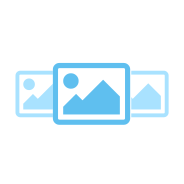 |
Теперь, благодаря переключателю, Ram-превью умеет показывать опорные кадры (референс). Это удобно, если нужно перед съемкой проверить референс. Подробнее об этом в предыдущем посте. |
| Сохранение кадра в виде TIFF в отдельной папке. Теперь AnimaShooter Capture при съемке вместе с JPEG-ом сохраняет также и TIFF — несжатое неизмененное изображение, полученное от камеры. |
 |
How to use Anima shooter capture 2021.
Загрузить новую версию
www.animashooter.ru
Posted by Dmitry Philonenko at 10:49 No comments:
Sunday, 28 June 2015
Новое в предстоящей версии AnimaShooter 3.6
1. Быстрое переключение между устройствами

Теперь это действительно просто: если нажать на кнопку с изображением устройства (веб- или фото камеры), появится диалог с возможностью выбора типа устройства — нажмите кнопку с изображением фотокамеры для подключения к камерам Canon, либо, с изображением веб-камеры для подключения к одноименным устройствам.
2. В версии 3.6 Рам-превью на закладке Тайминг будет отображать анимацию не только отснятых кадров, но и референса
В новой, готовящейся к выходу, версии 3.6 будет возможность включатьвыключать отображение кадров референса в любой момент по нажатию соответствующей кнопки.
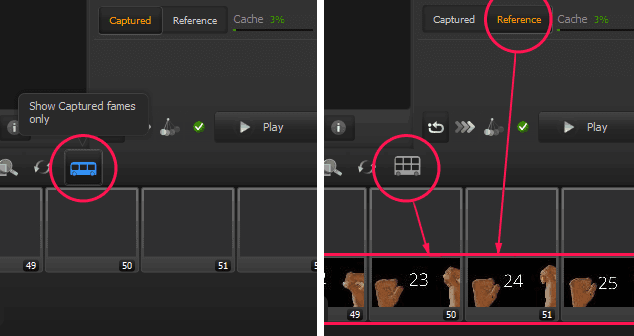
Кроме того, в Рам-превью можно будет увидеть анимацию не только из отснятых кадров, но и из референса. Это может быть важно для проверки корректности вашей опорной серии кадров — референса.
Источник: animashooter.blogspot.com
Что такое RAM превью в программе Anima Shooter

RAM превью – это функция, которую вы можете найти в многих играх. Она позволяет вам быстро и просто посмотреть, как будет работать ваше оружие, прежде чем вы решите его купить или обновить. Anima Shooter не является исключением. В этой статье мы более подробно рассмотрим, что это такое и как вы можете использовать его в своих игровых начинаниях.
RAM превью можно использовать, чтобы кратко ознакомиться с тем, как выглядит оружие. Оно позволяет вам увидеть стиль, дизайн и цвет. Также вы можете видеть, как оно стреляет, какого типа атаки может производить, и другие характеристики, которые могут быть полезными для выбора вашего следующего оружия. Использование RAM превью также может помочь вам сократить время, которое вы тратили бы на анализирование большого количества оружия и помочь сфокусироваться только на том, что на самом деле интересует вас.
Как использовать RAM превью в Anima Shooter? Это просто. Вам просто нужно выбрать оружие, на которое вы хотите посмотреть RAM превью, и нажать на соответствующую кнопку. После этого у вас появится видео, на котором вы сможете более детально рассмотреть оружие и посмотреть его в действии. В Anima Shooter RAM превью также содержит информацию о каждом оружии, которую вы можете раскрыть, нажав на соответствующую кнопку внизу экрана.
Резюмируя, RAM превью является полезным инструментом, который помогает вам быстрее выбирать свое следующее оружие. Он может предоставить вам важную информацию о стиле, функциональности и прочих характеристиках оружия, что поможет вам сделать более осознанный выбор
RAM превью: что это?
RAM превью – это функция программы Anima Shooter, которая позволяет предварительно посмотреть, как будет выглядеть анимация после ее сборки, не тратя время на полную перерисовку кадров.
Что такое RAM превью в программе Anima Shooter?
![]()
Anima Shooter – это графический редактор, который позволяет создавать анимационные элементы для сайтов, приложений и игр. Среди его функций есть RAM-превью – инструмент, который позволяет быстро просматривать анимационный процесс и проверять его работу в режиме реального времени.
RAM-превью в Anima Shooter обеспечивает плавный процесс анимации и позволяет быстро просматривать результаты своей работы. Этот инструмент позволяет экономить время и ваш труд не останется незамеченным благодаря возможности быстрого изменения своих эффектов.
Умение использовать RAM-превью в Anima Shooter – необходимое качество для тех, кто работает в сфере анимации. В данной статье вы узнаете, как работает RAM-превью и как его можно эффективно использовать в процессе работы над анимацией.
RAM превью в Anima Shooter: что это такое и как использовать
Что такое RAM превью?
RAM превью – это функция в программе Anima Shooter, которая показывает предварительный просмотр анимации в режиме реального времени. Это позволяет создавать и редактировать анимацию без задержек и потери качества.
Как использовать RAM превью в Anima Shooter?
Для использования RAM превью необходимо включить эту функцию в настройках программы. Это можно сделать в меню «Options» (Опции) выбрав пункт «RAM Preview» (Просмотр в оперативной памяти), после чего откроется диалоговое окно, в котором можно выбрать параметры работы RAM превью.
При редактировании анимации RAM превью позволяет быстро просматривать результаты изменений, а также делать мелкие корректировки без необходимости каждый раз экспортировать анимацию и просматривать ее в других программах.
! Как установить ГТА 5 на внешний жесткий диск
Преимущества использования RAM превью в Anima Shooter
- Ускорение процесса создания анимации: RAM превью позволяет быстрее видеть результаты работы, что позволяет быстрее проводить корректировки и доводить анимацию до идеального состояния.
- Улучшение качества анимации: RAM превью исключает задержки и загрузку, что позволяет увидеть реальную анимацию с высоким качеством, что в свою очередь помогает создать более гладкие и качественные анимации.
- Экономия времени и ресурсов: RAM превью сокращает количество времени затрачиваемое на просмотр результатов, а также экономит оперативную память на дополнительной загрузке анимации в других программах.
RAM превью – это удобная и полезная функция в Anima Shooter, которая значительно облегчает и ускоряет процесс создания анимации. Использование RAM превью позволяет быстрее и эффективнее достигать желаемых результатов с меньшими затратами времени и ресурсов.
Знакомимся с RAM превью
Что такое RAM превью?
RAM превью — это функция в программе Anima Shooter, позволяющая быстро просматривать последовательность кадров анимации в реальном времени без необходимости экспорта их в видео или GIF-файла.
Как использовать RAM превью в Anima Shooter?
Для использования RAM превью достаточно включить ее в настройках программы. Далее, при просмотре последовательности кадров, можно нажать на кнопку «RAM Preview» для запуска просмотра в реальном времени. Чтобы установить точку начала или конца просмотра, нужно нажать соответствующие кнопки.
Какие преимущества дает использование RAM превью?
Использование RAM превью позволяет значительно сократить время, затрачиваемое на создание анимации, благодаря возможности предварительного просмотра результатов без необходимости экспорта. Более того, RAM превью позволяет быстрее обнаруживать ошибки в анимации и легче вносить исправления.
Как работает RAM превью в Anima Shooter
Что такое RAM превью
RAM превью в Anima Shooter — это инструмент, который позволяет на лету просматривать последовательность кадров, записанную на видео. В отличие от обычного просмотра видео, где проигрывание записи происходит в реальном времени, RAM превью представляет собой несколько кадров из запомненной последовательности, которые помещаются в оперативную память компьютера и моментально отображаются на экране.
Преимущества использования RAM превью
Основное преимущество использования RAM превью заключается в экономии времени. Вместо того, чтобы смотреть запись целиком, пользователь может выбрать нужный участок видео и моментально увидеть последовательность кадров на месте, что позволяет быстрее находить нужный кадр, делать правки и улучшать работу в целом.
Также, RAM превью помогает сэкономить ресурсы компьютера. Проигрывание видео целиком занимает много времени и потребляет большую часть памяти компьютера, в то время как RAM превью не только быстрее, но и не занимает много места в памяти, что также является важным плюсом для продуктивного труда.
! Что выбрать: Yokohama Geolandar A/T G015 или Toyo Open Country A/T Plus?
Как использовать RAM превью в Anima Shooter
- Откройте программу и выберите необходимое видео на панели инструментов
- Нажмите на кнопку «Play» для проигрывания видео
- Выберите нужный фрагмент видео методом перетаскивания на временную шкалу
- Нажмите на кнопку «RAM Preview» на панели управления и наслаждайтесь превью в режиме реального времени
Преимущества использования RAM превью
Ускорение работы
Использование RAM превью позволяет ускорить работу с проектами. Вместо того, чтобы каждый раз ожидать полной загрузки проекта, можно быстро просматривать его в RAM превью. Это особенно удобно при работе с большими файлами.
Точное представление
RAM превью позволяет увидеть проект таким, каким он будет выглядеть после обработки программой. Это предоставляет точное представление о финальном результате, что может помочь избежать ошибок в процессе создания.
Экономия времени и ресурсов
Использование RAM превью также экономит время и ресурсы, потому что не нужно каждый раз перерендеривать проект для просмотра. Это позволяет экономить не только время, но и ресурсы компьютера.
- RAM превью ускоряет работу с проектами
- Позволяет увидеть точное представление проекта
- Экономит время и ресурсы компьютера
Как добавить RAM превью в свой проект
Шаг 1: Создайте новый проект в Anima Shooter
Перед тем, как добавлять RAM превью в свой проект, убедитесь, что вы создали новый проект в Anima Shooter. Если вы еще не знакомы с этим инструментом, то можете найти много полезной информации в его документации.
Шаг 2: Откройте окно RAM превью
Для того, чтобы добавить RAM превью в свой проект в Anima Shooter, нужно открыть специальное окно. Для этого выберите в меню «View» пункт «RAM Preview».
Шаг 3: Настройте параметры RAM превью
В открывшемся окне RAM превью вы можете настроить параметры этой функции. Например, вы можете выбрать размер превью, установить частоту обновления и т.д.
Шаг 4: Добавьте RAM превью в свой проект
Теперь вы можете добавить RAM превью в свой проект. Для этого нажмите кнопку «Add RAM Preview» в окне RAM превью. После этого на вашей таймлайне появится слой RAM превью.
Шаг 5: Экспортируйте свой проект
После того, как вы добавили RAM превью в свой проект, вы можете экспортировать его в нужном формате. Обязательно проверьте, что настройки экспорта соответствуют вашим требованиям.
Как использовать RAM превью в Anima Shooter
RAM превью: что это такое?
RAM превью — это функция в Anima Shooter, которая позволяет исследовать предпросмотр анимации в режиме реального времени. Вместо того, чтобы записывать анимацию на диск для последующего воспроизведения, RAM превью использует оперативную память (RAM) компьютера для демонстрации анимации.
Как использовать RAM превью?
Для использования RAM превью в Anima Shooter необходимо выполнить следующие действия:
- Открыть проект в Anima Shooter и выбрать сцену, которую нужно просмотреть в RAM.
- Нажать на кнопку «RAM превью» на панели инструментов.
- После этого, Anima Shooter начнет загружать сцену в оперативную память вашего компьютера. Этот процесс может занять некоторое время, в зависимости от размера сцены.
- Когда загрузка завершится, анимация начнет проигрываться в окне RAM превью. В процессе проигрывания анимации вы можете редактировать сцену в Anima Shooter и наблюдать изменения в режиме реального времени в RAM превью.
- Для остановки RAM превью нажмите на кнопку «Остановить» на панели инструментов.
! Список Patron игр: выбирайте любые игры, чтобы получать эксклюзивный контент!
Вывод
RAM превью в Anima Shooter — это удобная функция, позволяющая быстро и легко просматривать и редактировать анимации, используя оперативную память компьютера. Загрузка анимации в RAM превью может занять некоторое время, но затем вы можете изучать вашу анимацию в режиме реального времени, делать необходимые изменения и смотреть результат сразу же.
Вопрос-ответ
Что такое RAM превью в Anima Shooter?
RAM превью в Anima Shooter — это функция, позволяющая быстро просматривать анимацию, которую вы создаете, в режиме реального времени. Она загружает видео в память компьютера, чтобы вы могли увидеть результат без задержки.
Как использовать RAM превью в Anima Shooter?
Чтобы использовать RAM превью в Anima Shooter, необходимо сначала выбрать соответствующую настройку в меню на верхней панели. Затем при создании анимации нужно загрузить видео в память компьютера, нажав на кнопку «Load RAM Preview». После этого вы можете просматривать анимацию в режиме реального времени.
Какие преимущества дает использование RAM превью в Anima Shooter?
Использование RAM превью в Anima Shooter позволяет существенно ускорить процесс создания анимации. Вы можете мгновенно увидеть результат своих изменений и сразу же внести корректировки, что экономит время и позволяет сосредоточиться на творческой части работы.
Можно ли изменить настройки RAM превью в Anima Shooter?
Да, в Anima Shooter есть возможность настройки RAM превью. Вы можете изменить количество кадров, загружаемых в память, и размер области просмотра. Это позволяет оптимизировать работу программы и использовать ресурсы компьютера максимально эффективно.
Какие типы файлов поддерживает RAM превью в Anima Shooter?
RAM превью в Anima Shooter поддерживает все типы видеофайлов, которые поддерживает программа. Это включает в себя AVI, MP4, MOV, WMV и многие другие форматы. Вы можете загрузить любой из этих файлов в память компьютера и просмотреть его в режиме реального времени.
Какая версия Anima Shooter поддерживает RAM превью?
RAM превью поддерживается в версии Anima Shooter 3 и выше. Если у вас установлена более старая версия программы, вам нужно обновить ее до последней версии, чтобы получить доступ к этой функции.
Источник: 1stalin.ru